آموزش عکاسی با دوربین سونی

عکاسی یکی از هنرهای محبوب است که با پیشرفت تکنولوژی، دسترسی به دوربین های با کیفیت و پیشرفته را برای همه آسان تر کرده است. دوربین های سونی به دلیل تکنولوژی های نوآورانه و عملکرد عالی، انتخاب بسیاری از عکاسان حرفه ای و علاقه مندان به عکاسی هستند. اما برای استفاده بهینه از این دوربین ها و گرفتن عکس های با کیفیت، آشنایی با تنظیمات و تکنیک های عکاسی ضروری است.
در این مقاله، قصد داریم تا شما را با آموزش عکاسی با دوربین سونی آشنا کنیم تا بتوانید عکس های حرفه ای بگیرید. از تنظیمات اولیه دوربین سونی تا تکنیک های پیشرفته عکاسی، همه را پوشش خواهیم داد. چه تازه شروع به عکاسی کرده باشید و چه یک عکاس با تجربه باشید، این راهنما به شما کمک می کند تا مهارت های خود را بهبود بخشید و بهترین استفاده را از دوربین سونی خود ببرید.

تنظیمات اولیه عکاسی با دوربین سونی
اولین قدم برای گرفتن عکس های با کیفیت با دوربین سونی، آشنایی با تنظیمات اولیه آن است. تنظیمات صحیح می تواند تفاوت بزرگی در نتیجه نهایی عکس های شما ایجاد کند. در این بخش به مهم ترین تنظیمات اولیه دوربین عکاسی سونی می پردازیم.
 تعمیر دوربین سونی در نمایندگی و گارانتی زودکمک.
تعمیر دوربین سونی در نمایندگی و گارانتی زودکمک.
مسیرهای دسترسی به تنظیمات در دوربین های سونی
مسیر دقیق دسترسی به تنظیمات در هر دوربین ممکن است بر اساس مدل و سیستم عامل مخصوص دوربین متفاوت باشد، اما در بیشتر دوربین های سونی، تنظیمات معمولاً از طریق منوی اصلی یا منوی Quick Settings قابل دسترسی هستند. البته در بعضی مدل ها، دکمه های اختصاصی برای دسترسی سریع به تنظیمات خاص نیز وجود دارد. در ادامه چندین مسیر معمول برای دسترسی به تنظیمات در دوربین های سونی آورده شده است و روش کار با دوربین سونی نیز عنوان شده است..
منوی اصلی عکاسی با دوربین سونی
دکمه Menu روی دوربین را فشار دهید تا وارد منوی اصلی شوید.
از اینجا می توانید به زیر منوهای مختلفی برای تنظیمات مانند تنظیمات تصویر، تنظیمات دوربین، تنظیمات شبکه و ... دسترسی داشته باشید.
منوی Quick Settings
برخی دوربین های سونی دارای منوی Quick Settings هستند که به شما امکان می دهد به سرعت به تنظیمات مهم دسترسی پیدا کنید.
معمولاً با فشار دادن دکمه ای مخصوص یا دکمه Fn روی دوربین، منوی Quick Settings ظاهر می شود و از طریق آن می توانید تنظیماتی مانند ISO، فوکوس، حالت نوردهی و ... را تغییر دهید.
دکمه های اختصاصی برای عکاسی با دوربین sony
برخی دوربین های سونی دارای دکمه های اختصاصی برای دسترسی سریع به تنظیمات خاص هستند. این دکمه ها معمولاً با علامت های مشخص برای ISO ، فوکوس، حالت نوردهی و ... مشخص شده اند.
منوی بازیابی (Recall Menu)
برخی از دوربین های سونی امکان ذخیره و بازیابی تنظیمات دلخواه را از طریق منوی بازیابی فراهم می کنند. شما می توانید تنظیمات مورد نظر خود را ذخیره کرده و هر زمان که نیاز داشته باشید، بازیابی کنید.
بهتر است برای دسترسی دقیق تر به تنظیمات، دفترچه راهنمای دوربین خود را مطالعه کنید، زیرا ممکن است برخی از تنظیمات موجود در دوربین شما در اینجا عنوان نشده باشند.

حالت های عکاسی (Shooting Modes)
حالت های عکاسی معمولاً با استفاده از یک پیچ تنظیم در بالای دوربین انتخاب می شوند. برخی از حالت های موجود شامل موارد زیر می شود.
Auto Mode حالت خودکار در عکاسی با دوربین سونی
این حالت برای مبتدیان و عکاسی روزمره بسیار مناسب است. دوربین تمام پارامترهای لازم را خودکار تنظیم می کند تا بهترین نتیجه را بگیرید. نیازی به نگرانی درباره تنظیمات پیچیده نیست و می توانید با اطمینان عکس بگیرید.
Program Mode (P) در منوی تنظیم دوربین سونی
این حالت به شما اجازه می دهد تا خلاقیت بیشتری داشته باشید. در حالی که دوربین نوردهی را تنظیم می کند، شما می توانید تنظیمات دیگری مانند ISO و تراز سفیدی را تغییر دهید. این حالت برای کسانی که می خواهند کنترل بیشتری روی عکس های خود داشته باشند، بسیار مفید است.
Aperture Priority (A یا Av) در منوی تنظیمات دوربین سونی
این حالت به شما امکان می دهد تا دیافراگم را تنظیم نمایید و دوربین به صورت خودکار سرعت شاتر را تعیین می کند. این حالت برای کنترل عمق میدان بسیار مناسب است. به عنوان مثال، اگر می خواهید پس زمینه را تار کنید، می توانید دیافراگم را باز کنید (عدد f کوچک تر) و اگر می خواهید همه چیز در تصویر واضح باشد، دیافراگم را بسته تر کنید (عدد f بزرگ تر).
Shutter Priority (S یا Tv) در تنظیم اولیه دوربین سونی
در این حالت، شما سرعت شاتر را تنظیم می کنید و دوربین به صورت خودکار دیافراگم را تنظیم می کند. این حالت برای عکاسی از سوژه های متحرک بسیار مناسب است. برای توقف حرکت سوژه های سریع، می توانید سرعت شاتر را بالا ببرید و برای نشان دادن حرکت، سرعت شاتر را پایین بیاورید.
Manual Mode (M) در عکاسی با دوربین سونی
این حالت به شما بیشترین کنترل را می دهد زیرا می توانید هم دیافراگم و هم سرعت شاتر را به صورت دستی تنظیم نمایید. این حالت برای عکاسان حرفه ای و کسانی که می خواهند کاملاً کنترل عکس های خود را در دست داشته باشند، ایده آل است.
تنظیمات نوردهی (Exposure Settings)
نور دهی یکی از اصول کلیدی در عکاسی است و به شما کمک می کند تا عکس های با کیفیت بگیرید. تنظیمات نوردهی در منوی تنظیمات دوربین سونی معمولاً از طریق دکمه ها و منو های مختلفی در دسترس هستند. سه تنظیم مهم نوردهی عبارتند از:
دیافراگم (Aperture)
دیافراگم میزان باز بودن لنز را تنظیم می کند و بر عمق میدان تاثیر می گذارد. دیافراگم با عدد f نمایش داده می شود. عدد f کوچک تر به معنای دیافراگم بازتر و عمق میدان کمتر است که پس زمینه را تار می کند. عدد f بزرگ تر به معنای دیافراگم بسته تر و عمق میدان بیشتر است. در حالت Aperture Priority (A یا Av) و Manual (M) با چرخاندن حلقه تنظیم روی لنز یا با استفاده از دکمه های کنترلی دوربین قابل تنظیم است.
سرعت شاتر (Shutter Speed)
سرعت شاتر در منوی تنظیمات دوربین عکاسی سونی مدت زمانی را تعیین می کند که شاتر باز است و نور به سنسور می رسد. سرعت شاتر با ثانیه یا کسری از ثانیه نمایش داده می شود. سرعت شاتر بالا (مثلاً 1/1000 ثانیه) می تواند حرکات سریع را متوقف کند، در حالی که سرعت شاتر پایین (مثلاً 1/30 ثانیه) می تواند حرکت را نشان دهد و برای عکاسی در نور کم مناسب است.
در حالت Shutter Priority (S یا Tv) و Manual (M) با چرخاندن حلقه تنظیم روی بدنه دوربین یا با استفاده از دکمه های کنترلی قابل تنظیم است.
 بلدی تعداد شات دوربین رو محاسبه کنی؟
بلدی تعداد شات دوربین رو محاسبه کنی؟
ISO در کار با دوربین عکاسی سونی
ISO حساسیت سنسور به نور را تنظیم می کند. مقدار ISO پایین (مثلاً 100 یا 200) برای شرایط نوری خوب مناسب است و نویز تصویر کمتر خواهد بود. مقدار ISO بالا (مثلاً 1600 یا 3200) برای شرایط نوری کم مناسب است، اما نویز تصویر افزایش می یابد.
برای تغییر ISO، دکمه ISO را فشار دهید (معمولاً یک دکمه اختصاصی برای ISO وجود دارد) یا از طریق منوی Quick Settings یا منوی اصلی به تنظیمات ISO دسترسی پیدا کنید.
 این مقاله را از قلم نیندازید: نورسنجی در دوربین های دیجیتال
این مقاله را از قلم نیندازید: نورسنجی در دوربین های دیجیتال
تنظیمات فوکوس (Focus Settings) در عکاسی با دوربین سونی
دوربین های سونی دارای سیستم های فوکوس پیشرفته ای هستند که به شما امکان می دهند تا به طور دقیق روی سوژه مورد نظر تمرکز کنید.
AF-S (Single-shot AF) در منوی تنظیمات دوربین سونی
این حالت فوکوس برای سوژه های ثابت مناسب است. دوربین تنها یک بار فوکوس می کند و فوکوس ثابت می ماند تا زمانی که شاتر فشرده شود.
مسیر دسترسی : Menu > Camera Settings > Focus Mode > AF-S
AF-C (Continuous AF) در منوی تنظیم دوربین عکاسی سونی
این حالت برای سوژه های متحرک مناسب است. دوربین به طور مداوم فوکوس را تنظیم می کند تا سوژه را در فوکوس نگه دارد.
مسیر دسترسی : Menu > Camera Settings > Focus Mode > AF-C
فوکوس MF (Manual Focus) در عکاسی با دوربین سونی
در این حالت، شما به صورت دستی فوکوس را تنظیم می کنید. این حالت برای کنترل دقیق تر فوکوس و زمانی که سیستم فوکوس خودکار را نمی تواند به درستی انجام دهد، مناسب است.
مسیر دسترسی : Menu > Camera Settings > Focus Mode > MF
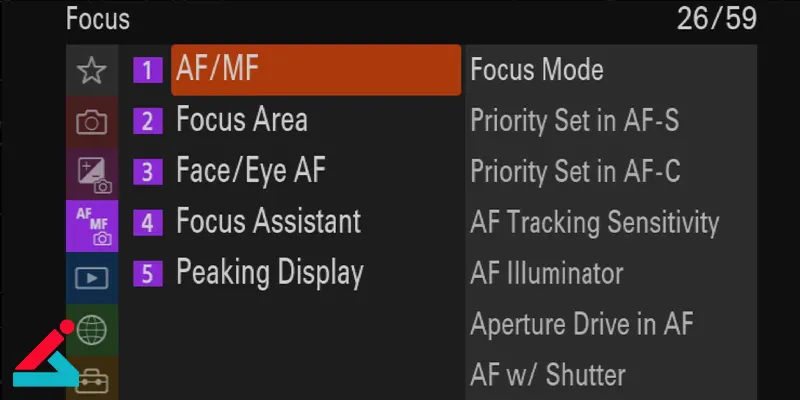
نقاط فوکوس معمولاً از طریق دکمه AF/MF یا از طریق منوی Quick Settings قابل تنظیم هستند. مسیر دسترسی به صورت زیر است.
Menu > Camera Settings > Focus Area (برای انتخاب نقاط فوکوس)
تعادل رنگ سفید (White Balance)در دوربین سونی
تنظیم تعادل رنگ سفید به شما کمک می کند تا رنگ های طبیعی تری در عکس های خود داشته باشید. این تنظیمات شامل موارد زیر است.
Auto White Balance (AWB) یا تراز سفیدی خودکار
دوربین سونی به صورت خودکار تعادل رنگ سفید را تنظیم می کند. این حالت برای بیشتر شرایط نوری مناسب است.
برای دسترسی به تنظیمات مراحل را دنبال نمایید.
Menu > Camera Settings > White Balance > AWB
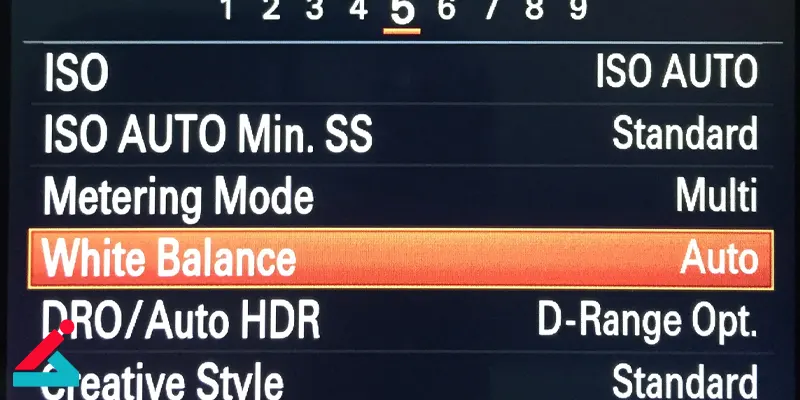
Preset Modes یا حالت های از پیش تعیین شده دوربین سونی
حالت های از پیش تعیین شده برای شرایط نوری مختلف مانند نور روز، ابری، تنگستن، فلورسنت و غیره کاربرد دارد. شما می توانید بر اساس شرایط نوری محیط، حالت مناسب را انتخاب نمایی و تنظیمات دوربین سونی را به بهترین شکل انجام دهید.
Custom White Balance (تراز سفید سفارشی)
تنظیم دستی تعادل رنگ سفید برای شرایط نوری خاص می باشد. این حالت به شما امکان می دهد تا با استفاده از یک کارت خاکستری یا سطح سفید، تعادل رنگ سفید را به دقت تنظیم کنید. برای تنظیم تراز سفید سفارشی از منوی تنظیمات دوربین سونی خود مسیر زیر را پیش بروید.
Menu > Camera Settings > White Balance > Custom (برای تنظیم دستی تعادل رنگ سفید با استفاده از یک کارت خاکستری یا سطح سفید)
فرمت فایل (File Format) عکاسی با دوربین سونی
انتخاب فرمت مناسب برای ذخیره سازی بسیار تصاویر مهم است. این کار از طریق منوی دوربین سونی انجام می شود.
فرمت JPEG تصاویر در دوربین سونی
فرمت فشرده و آماده برای استفاده که حجم کمی دارد و به سرعت می تواند به اشتراک گذاشته شود. مناسب برای کارهای روزمره و اشتراک گذاری سریع است. برای دسترسی به فرمت JPEG به صورت زیر عمل نمایید.
Menu > Camera Settings > Quality > File Format > JPEG
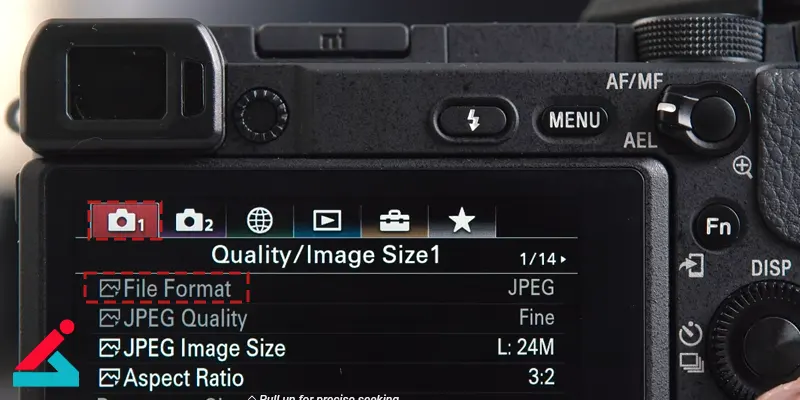
فرمت RAW در عکس برداری با دوربین سونی
فرمت بدون فشرده سازی که تمام اطلاعات تصویر را حفظ می کند و برای ویرایش حرفه ای مناسب است. عکس های RAW حجم بیشتری دارند و نیاز به پردازش بیشتری دارند، اما کیفیت بالاتری را نیز ارائه می دهند. برای دسترسی به این فرمت روش زیر را طی نمایید.
Menu > Camera Settings > Quality > File Format > RAW یا RAW+JPEG (برای ذخیره سازی همزمان در هر دو فرمت)
نکات مهم درباره تصاویر RAW
-
برای باز کردن یک فایل تصویر RAW ضبط شده با این دوربین، نیاز به نرم افزار Imaging Edge می باشد. با Imaging Edge، شما می توانید یک فایل تصویر RAW را باز کرده، سپس آن را به یک فرمت تصویر عام نظیر JPEG یا TIFF تبدیل کرده، یا توازن سفیدی، اشباع یا تباین تصویر را تنظیم دوباره نمایید.
-
شما نمی توانید عملکردهای [HDR خودکار] یا [جلوه تصویر] را با تصاویر RAW به کار ببرید.
-
تصاویر RAW گرفته شده توسط دوربین در فرمت فشرده RAW ضبط می شوند.
-
تصاویر RAW ضبط شده با این دوربین دارای یک وضوح 14 بیت بر پیکسل می باشند.
تنظیمات حذف لرزش (Image Stabilization Settings)دوربین سونی
تنظیمات حذف لرزش به شما امکان می دهند تا استفاده از سیستم های حذف لرزش تصویر داخلی یا خارجی دوربین را فعال یا غیر فعال کنید. این تنظیمات بسته به مدل دوربین و لنزهای استفاده شده متفاوت است. برای رسیدن به تنظیمات حذف لرزش دوربین سونی از طریق منوی تنظیمات مراحل زیر را طی نمایید.
Menu > Camera Settings > Image Stabilization Settings
تنظیمات نمایش در دوربین سونی (Display Settings)
تنظیمات نمایش در عکاسی با دوربین سونی به شما اجازه می دهند تا روشنایی، کنتراست و دیگر پارامترهای نمایشگر دوربین را تنظیم نمایید. این تنظیمات ممکن است شامل تنظیمات مربوط به نمایش زنده (Live View)، فوکوس پیش نمایش، و حتی قابلیت های خاص مانند فوکوس پیشگام (Focus Peaking) باشد.
راه دسترسی به این ویژگی : Menu > System Settings > Display Settings
تنظیمات وایرلس دوربین sony (Wireless Settings)
دوربین های برخی از مدل های سونی دارای امکانات بی سیم مانند Wi-Fi و بلوتوث هستند. با استفاده از این تنظیمات، می توانید دوربین را به دستگاه های دیگر متصل کرده و اطلاعات را به صورت بی سیم منتقل کنید، عکس ها را روی گوشی ها یا تبلت ها پخش کنید، و حتی عملکرد دوربین را از راه دور کنترل نمایید.
مسیر دسترسی در منوی تنظیمات دوربین سونی به شرح زیر است.
Menu > System Settings > Wireless Settings
 عکاسی با دوربین کانن رو اینجا یاد بگیر.
عکاسی با دوربین کانن رو اینجا یاد بگیر.
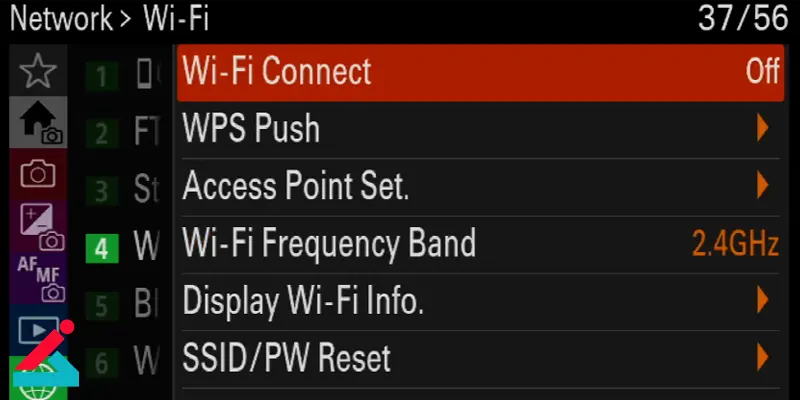
علت کار نکردن میکروفون های دوربین سونی
اگر میکروفون های داخلی و خارجی دوربین سونی شما کار نمی کنند، امکان دارد چند دلیل احتمالی وجود داشته باشد که با بررسی تنظیم صدا در دوربین سونی و رفع آنها می توانید مشکل را حل نمایید.
۱. تنظیم صدای دوربین سونی
-
بی صدا بودن میکروفون (Mute): ممکن است در تنظیمات دوربین، میکروفون خاموش یا روی حالت بی صدا تنظیم شده باشد. به بخش تنظیمات صدای دوربین سونی بروید و مطمئن شوید که سطح ضبط صدا (Audio Rec Level) فعال و روی حالت مناسب تنظیم شده باشد.
-
انتخاب اشتباه ورودی صوتی: در برخی دوربین ها، هنگام استفاده از میکروفون خارجی باید ورودی صوتی را به درستی انتخاب نمایید. بررسی کنید که دوربین در حال استفاده از میکروفون خارجی یا داخلی است.
۲. مشکلات فیزیکی در میکروفون دوربین
-
اتصال نادرست میکروفون خارجی: اگر از میکروفون خارجی استفاده می کنید، مطمئن شوید که کابل ها و اتصالات کاملاً محکم و به درستی به جک ورودی میکروفون وصل شده باشند. همچنین، در صورت استفاده از جک ۳.۵ میلی متری، بررسی نمایید که نوع جک (TRS یا TRRS) متناسب با دوربین باشد.
-
خرابی کابل یا میکروفون خارجی: ممکن است میکروفون خارجی یا کابل های آن خراب باشد. آن را با دستگاه دیگری تست نمایید تا مطمئن شوید مشکل از میکروفون نیست.
۳. مشکلات نرم افزاری در خرابی میکروفون دوربین
ممکن است نرم افزار (Firmware) دوربین به روز رسانی نیاز داشته باشد. بررسی نمایید که آخرین نسخه نرم افزار نصب شده است.
۴. مشکلات سخت افزاری در میکروفون دوربین
در صورتی که هیچ میکروفون داخلی و خارجی کار نمی کند، احتمال دارد که مشکل سخت افزاری وجود داشته باشد و ممکن است لازم باشد دوربین توسط تعمیرکار حرفه ای بررسی شود.
۵. میکروفون خارجی نیازمند منبع تغذیه
برخی از میکروفون های خارجی نیاز به باتری دارند. اگر باتری میکروفون شما خالی باشد یا به درستی کار نکند، صدایی ضبط نخواهد شد. باتری را چک کرده و در صورت لزوم آن را تعویض نمایید.
تنظیم صدای دوربین سونی
برای تنظیم صدا در دوربین سونی، می توانید مراحل زیر را بسته به مدل دوربین خود دنبال نمایید.
-
از طریق دکمه "Menu" روی دوربین، وارد منوی تنظیمات شوید.
-
در منو به دنبال گزینه های مرتبط با صدا یا Audio بگردید. این گزینه ها معمولاً در بخش "Setup" یا "Preferences" قرار دارند.
-
این گزینه به شما امکان می دهد تا سطح ضبط صدای میکروفون را تنظیم نمایید. اگر می خواهید صدای ضبط شده واضح و بدون امواج و نویز باشد، سطح صدای ضبط (Rec Level) را بر اساس شدت صدای محیط تنظیم نمایید.
-
اگر به دنبال خاموش کردن یا تغییر صدای بوق دوربین هستید (مثلاً صدای فوکوس یا تایمر)، می توانید از بخش "Beep" یا "Audio Signals" آن را تغییر دهید.
-
گزینه ها معمولاً شامل روشن (On)، خاموش (Off) و کم (Low) هستند.
-
پس از تنظیم صداها، تنظیمات را ذخیره کرده و از منو خارج شوید.
نحوه تنظیم Audio Rec Level
"Audio Rec Level" یا سطح ضبط صدا در دوربین های سونی به تنظیم حساسیت میکروفون اشاره دارد. این تنظیم مشخص می کند که صدا با چه شدتی ضبط شود. اگر این سطح خیلی پایین باشد، صدای ضبط شده ضعیف و نامشخص خواهد بود، و اگر خیلی بالا باشد، صدا ممکن است دچار نویز یا کلیپینگ شود که نتیجه آن صدایی تحریف شده و بیش از حد بلند است.
برای تنظیم صدای دوربین سونی، باید سطح ضبط صدا را به گونه ای تعیین نمایید که در زمان ضبط، نوار سطح صدا وارد محدوده قرمز نشود. ایده آل ترین حالت این است که صدا به محدوده زرد برسد ولی از آن عبور نکند. در مواقعی که در حال ضبط یک صحنه آرام هستید، می توانید سطح صدا را کمی بالاتر تنظیم نمایید، اما برای صحنه های پر سر و صدا مانند کنسرت ها، بهتر است سطح صدا را کاهش دهید تا از بروز امواج و نویز جلوگیری شود.
به طور کلی، یک سطح بین -12dB تا -6dB برای اکثر شرایط مناسب است. برخی دوربین ها همچنین گزینه "Auto" برای تنظیم خودکار صدا دارند، اما اگر به کنترل دقیق تری نیاز دارید، بهتر است از حالت دستی در تنظیمات صدای دوربین سونی استفاده نمایید. قبل از ضبط نهایی، همیشه یک تست انجام دهید تا مطمئن شوید که تنظیمات صدا در دوربین به درستی انجام شده است.
سوالات متداول
چرا هر عکسی که گرفته می شود، دو بار ذخیره می شود؟
دلیل ذخیره شدن هر عکس به صورت دو بار در دوربین ممکن است به علت انتخاب همزمان فرمت های JPEG و RAW برای عکس برداری برگردد. وقتی شما هر دو فرمت را انتخاب می کنید، دوربین به طور همزمان دو نسخه از هر عکس را ذخیره می کند؛ یک نسخه با فرمت JPEG که فشرده و مناسب برای استفاده عمومی است و یک نسخه با فرمت RAW که دارای اطلاعات بیشتر و قابلیت ویرایش دقیق تر است. این انتخاب اجازه می دهد تا شما همچنان از عکس های با کیفیت بالا برای ویرایش و پردازش استفاده کنید (RAW)، همچنین نسخه های فشرده تر و آماده ی به اشتراک گذاری فوری (JPEG) را داشته باشید.
چگونه می توانم حالت Burst (پرش) را در دوربین فعال یا غیر فعال کنم؟
-
وارد منوی تنظیمات دوربین (settings menu) شوید.
-
به بخش shooting or photography settings section بروید.
-
در اینجا بخشی به نام " "Shooting Mode"، " Advanced Shooting Mode" یا " Frames per Second" را پیدا کنید.
-
در این بخش، گزینه های مختلفی برای حالت های عکاسی وجود دارد، شامل Single Shooting (عکاسی تکی) و Continuous Shooting (عکاسی پیوسته یا Burst) است.
-
با انتخاب گزینه Continuous Shooting یا حالت مشابه، می توانید حالت Burst را فعال یا غیر فعال نمایید.

 نمایندگی سونی
نمایندگی سونی روشن نشدن دوربین عکاسی کانن
روشن نشدن دوربین عکاسی کانن آموزش تمیز کردن دوربین دیجیتال به صورت حرفه ای
آموزش تمیز کردن دوربین دیجیتال به صورت حرفه ای




